다른 포스팅들에서 다소 피상적일 수 있는 서버에 대한 이론적인 정보만 전달해 드렸다면 이제부터는 저희가 직접 MicroServer 서버를 설치하고 사용해 본 과정을 보여드림으로써 여러분들이 실제적으로 참고할 만한 정보를 전달해 드리겠습니다.
한 포스팅에 담기엔 다소 긴 내용이라 총 3부작으로 나누어 아래와 같이 포스팅을 하고자 합니다. 서버를 구입하기 전에 미리 참고하시거나 구입 후 설치에 어려움을 겪으시는 경우엔 보시면서 따라오시면 쉽게 서버 네트워크 환경을 구축할 수 있을것입니다.
A. 개봉 및 설치기
2. 주변기기 연결
3. OS 설치 준비
2. OS 설치 완료 및 최적화
3. Trouble Shooting
2. 응옹 사례
3. 소감 및 결론
MicroServer 서버 설치를 시작해 봅시다
제품의 크기가 일반 미들타워의 절반 밖에 안되기에 박스 자체도 상당히 작고 아담합니다. 흔히 떠올리게 되는 '서버'의 이미지를 생각하시면 어쩌면 실망(?)스러울 수도 있을 크기이지만 아직 외관으로 섣불리 판단하시기는 이르다는 거! 곧 이어질 포스팅에서 HP ProLiant MicroServer 서버의 대단한 성능을 확인 시켜드리겠습니다.

이게 서버라고? 실제 받아보시면 깜짝 놀라십니다
박스를 열면 크기에 이어서 상당히 단촐한 구성에 또 한번 놀라실지 모르겠습니다. 본체 + 설명서 + 파워케이블이 구성의 전부니까요. 하지만 제품의 컨셉 자체가 '누구나 쉽고 간단히 쓰기 위한 서버'고 불필요한 포장을 최소화 하여 친환경적인 패키징을 염두에 두었기 때문에 그런거니 실망하지 않으셔도 됩니다. 이것저것 살필거 없이 바로 플러그를 연결하는 간편한 사용성과 100% 재활용이 가능한 소재로 패키징한 친환경성이 오히려 돋보이지 않나요?
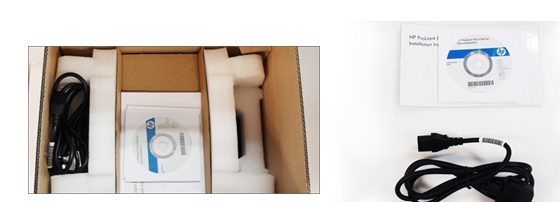
제품을 꺼내서 주변 기기들과 연결 하였습니다. 이렇게 보니 마치 일반 PC 같죠? 모니터 절반 정도 밖에 안되는 높이에 깔끔한 직육면체 케이스가 깜찍(?)하기까지 합니다.

개인 사용자들도 염두에 두고 만든거라 상당히 깔끔하고 미려하게 나온 서버 디자인. 설치를 마치고 전원 버튼을 눌러 가동을 시켜보면 가장 처음으로 놀라게 되는 것이 소음부분입니다. 전원 버튼을 꾹 누르는 소리를 제외하고는 어떠한 소리도 들리지 않아 이게 정말 제대로 작동하는지 전원 코드 연결을 다시 살펴볼 정도였으니 말입니다. 그리고 제품 구동시에 파워 버튼과 제품 HP로고에 각각 초록색과 파란색 불이 들어오는 것도 미학적인 요소를 고려한 것으로 보여집니다.

이제 세팅을 다 미치고 운영체제를 설치할 준비가 되었습니다. 운영체제는 Microsoft Windows Server 20008 R2를 설치할 것이며 이외에도 RedHat Linux 5도 HP ProLiant MicroServer 에서 구동이 보증 되었습니다. 기타 OS들도HP에 보증 되지는 않았지만 설치 및 구동이 가능 합니다. 만약 Microsoft Windows Server 20008 R2을 운용할 여력이 되지 않는 사업장이나 개인 사용자들 께서는 Windows XP나 Windows 7같은 운영체제를 설치하셔도 서버로 구동하는데는 큰 무리가 없을 것입니다.




http://gall.dcinside.com/list.php?id=pridepc_new2&no=2604509
좋군요..